
Cryptovoxels(クリプトボクセルズ)のアバターを色塗りしてみた
マーケティング部のトレンド分析として、今話題のメタバースって楽しい?をテーマにニャンズ事業部のKさんと一緒にCryptovoxels(クリプトボクセルズ)をやってみました。
※MetaMaskのアドレス取得済みを前提としています。
※MetaMaskの残金は0でもオッケーです。残高>0の場合はアバターの表示名をanonymousから好きな名前に変更できますが、その方法には触れていません。
Cryptovoxels(クリプトボクセルズ)の注目度
今年10月にNFTマーケットプレイス「nanakusa」を運営するSBINFTが、ストリートアートプロジェクトに連動したメタバース企画『バーチャル白浜』を、Cryptovoxels上で開催したことで話題になりました。
現代アートを体現し最先端の世界情勢に敏感な彫刻家の飯沼英樹さんも、クラブハウスやツイッター等でCryptovoxelsの魅力を発信し、ご自身でNFT作品の制作や販売もされています。

Cryptovoxels(クリプトボクセルズ)にMetaMaskを使って接続
さっそく仮想空間(メタバース)を体感するべく、Cryptovoxels(クリプトボクセルズ)に接続です。
Cryptovoxels(クリプトボクセルズ)クリックしてPCのブラウザに表示
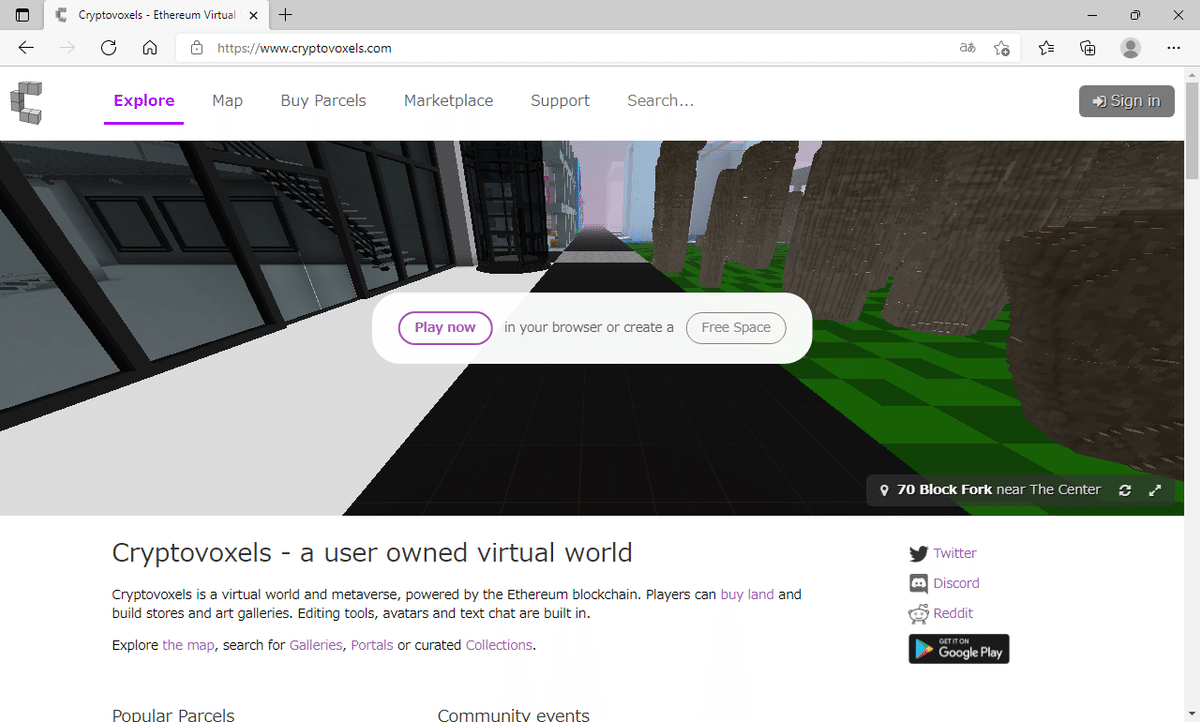
右上の『Sign in』をクリック

WalletConnect をクリックして QR Code を表示させる

スマホのMetaMaskを起動してQRコードをスキャン(画像の赤丸をタップ)
「このサイトに接続しますか?」→『接続』をタップ
「このメッセージに署名しますか?」→『署名』をタップ
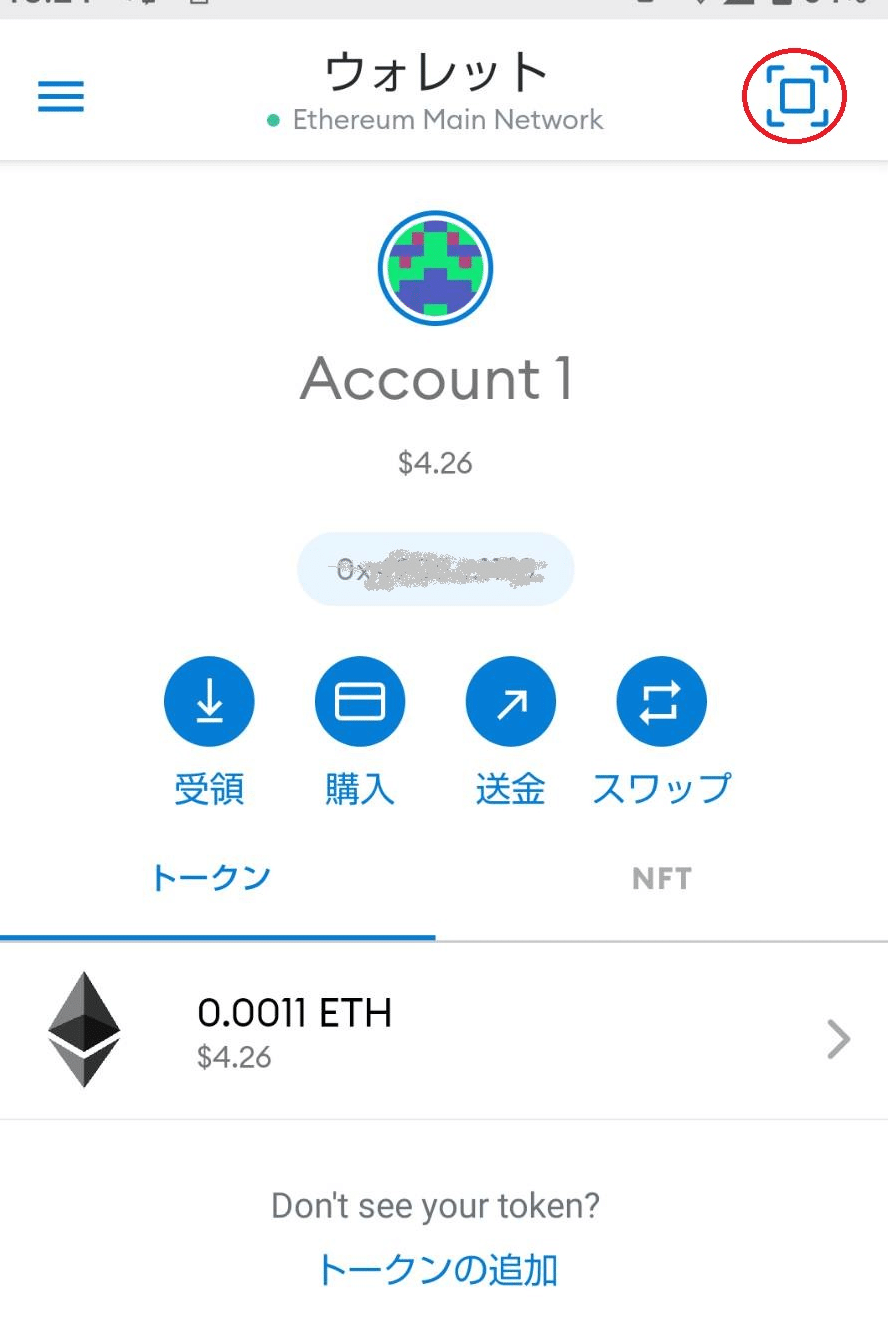
Sign in 完了です。そのまま『play now』をクリックするのも良いけど、仮想空間には白いボディのanonymousが大勢いてどれが自分かわからない、という場合もあるし、ちょっと自分らしさを出したい気もしますよね。
Cryptovoxels(クリプトボクセルズ)のアバターを色塗り
『👤』をクリッして『Edit Costume』をクリック

《Costume》の『Add costume』をクリック
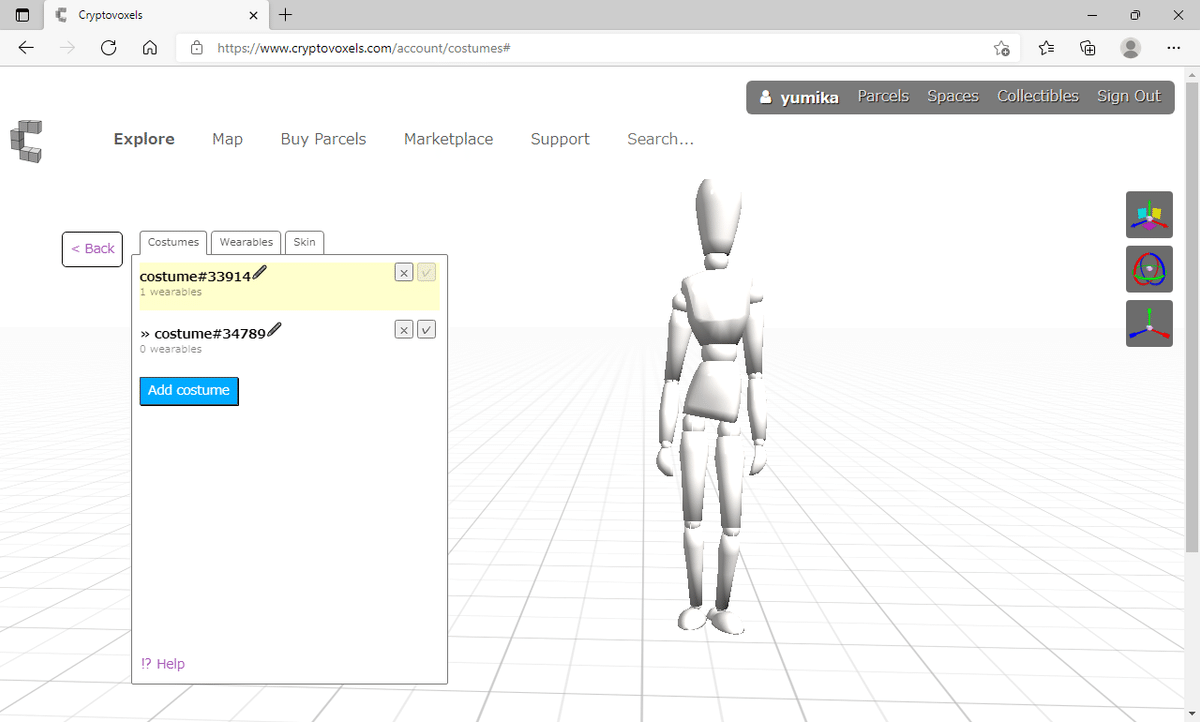
表示された文字列をクリックすると『Costumes』『Wearables』『Skin』のタブがクリックできるようになります。
※『🖊』をクリックすると文字列の変更ができます。
『Skin』のタブをクリック!
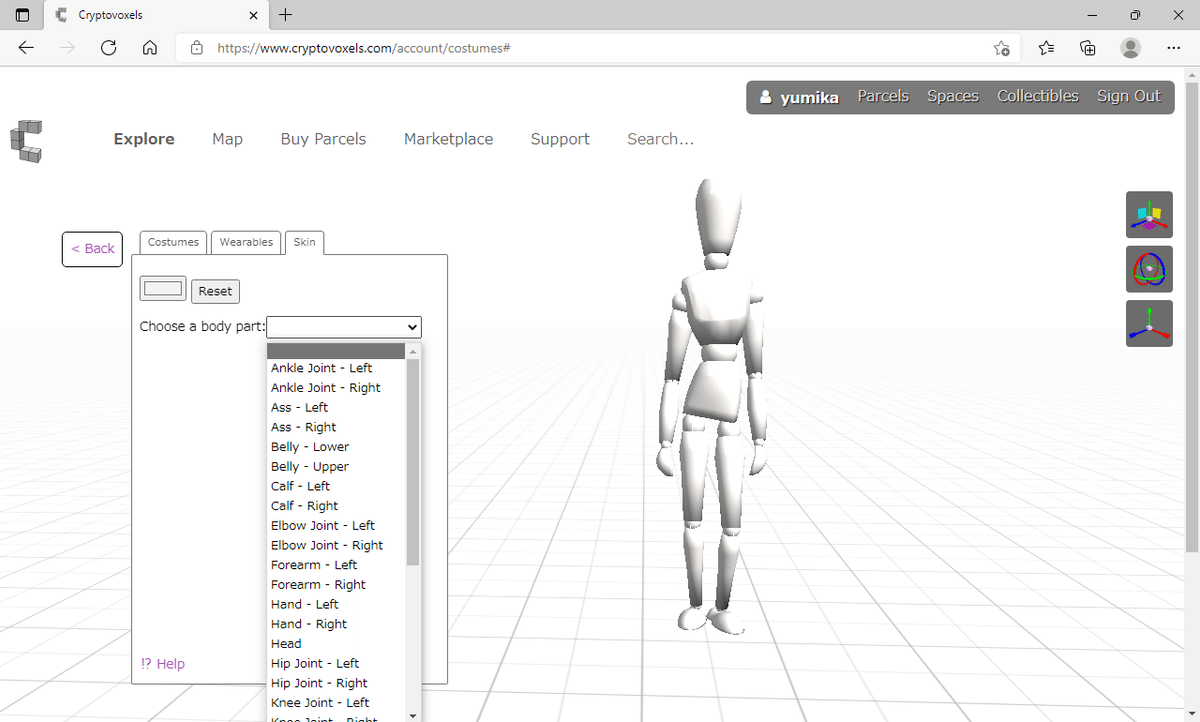
『Reset』をクリックすると初期状態に戻ります。
プルダウンで選択したボディパーツごとに色の指定をすることができます。

色指定って楽しい!
※「やり直し」undoができません。色指定をすると即保存されています。間違って『Reset』をクリックしないように注意しましょう。
色指定が終わったら、『Back』をクリックして戻ります。
さぁて、自分らしく色塗りしたボディでプレイしましょう。
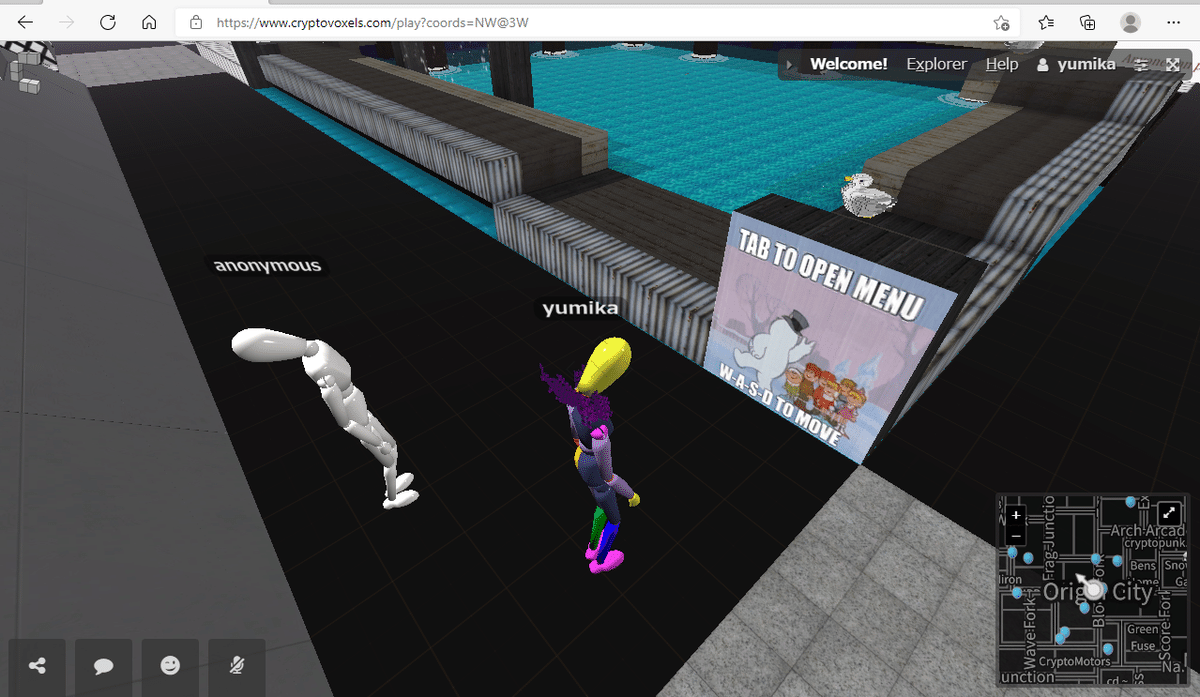
『Marketplace』で購入することができます。
